Win10每次打开office都提示激活怎么办 如何解决win10打开office总是提示激活问题
office是大家比较常用的办公软件之一,win10电脑上安装了Office软件之后,开启时总弹出激活提醒,每次都要手动关闭,操作起来很繁琐,有什么办法将激活窗口永久关闭?现在教程介绍一下具体解决方法。
推荐:win10旗舰版系统
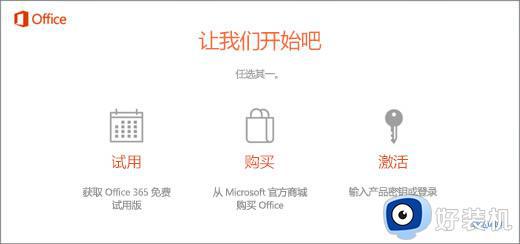
解决方法如下:
一、若要消除激活提示,请确保为 Office 使用批量许可,并更新注册表。
验证确认你的 Office 版本已使用批量许可
大型组织通常使用 Office 批量许可版本。 可通过以下方法检查你的 Office 版本是否使用了批量许可:
在 Word 中打开一个文档。
转到“文件”>“帐户”。
将你的屏幕与此屏幕截图进行比较并查找以下内容。
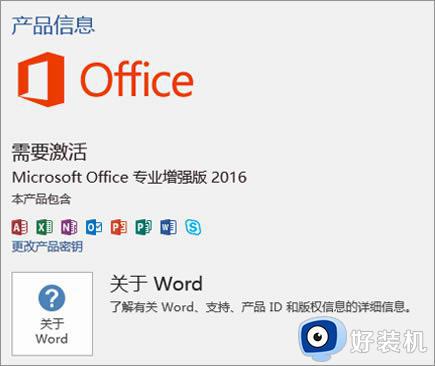
批量许可版本命名为 Office Standard 或 Office Professional Plus
批量许可版本具有一个“更改产品密钥”链接。
如果看到名为“管理帐户”或“更新选项”的按钮,说明您使用的不是 Office 批量许可版本。 如果需要帮助来激活其他版本的 Office,请参阅激活 Office。
二、更新注册表以删除 Microsoft 365 激活提示
注意:此任务包含修改注册表的步骤。 但如果注册表修改不当,可能会造成严重问题。 请确保仔细按照下列步骤操作。 为增强保护,请在修改前备份注册表。 然后,即可在出现问题时还原注册表。
1、关闭激活窗口以及所有 Office 应用。
2、右键单击屏幕左下角的“开始”按钮,然后选择“运行”,键入 键入 regedit,然后按“Enter”。
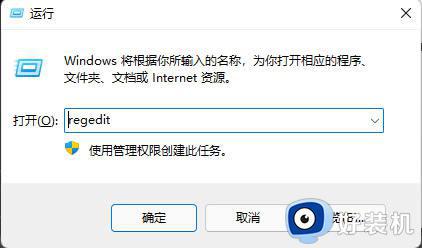
3、 在注册表编辑器左侧的“计算机”下,导航到注册表中的以下项:
HKEY_LOCAL_MACHINESOFTWAREWow6432NodeMicrosoftOffice16.0CommonOEM
右键单击“OEM”值,然后单击“文件”>“导出”。
保存该项。
备份该项后,选择“编辑”>“删除”。
为以下项重复步骤 3-6:
HKEY_LOCAL_MACHINESOFTWAREMicrosoftOffice16.0CommonOEM
关闭注册表编辑器,并再次启动 Office。
Win10系统每次打开office都提示激活很烦人的,如果想要永久关闭激活窗口,根据以上内容操作即可。
Win10每次打开office都提示激活怎么办 如何解决win10打开office总是提示激活问题相关教程
- win10每次打开office都提示激活怎么办 win10打开office总是提示激活怎么关闭
- win10激活office的方法 win10怎么激活office
- 怎样激活win10自带的office 如何激活win10自带的office
- win10重置系统office需要重新激活吗 win10重置系统后office怎么还需要激活
- win10 专业版开机总弹出激活码过期怎么回事 win10专业版开机提示激活过期如何处理
- win10显示激活windows转到设置怎么解决 win10解决显示激活windows转到设置已激活的方法
- win10激活无法访问激活服务器怎么办 win10激活无法连接组织服务器修复方法
- win10激活提示服务器现在不可用怎么办 win10激活提示服务器现在不可用的解决方法
- win10激活连接不上组织网络怎么办 win10系统激活无法连接组织网络的解决方法
- win10激活系统一直提示0xffffffff什么原因 win10激活系统一直提示0xffffffff修复方法
- win10拼音打字没有预选框怎么办 win10微软拼音打字没有选字框修复方法
- win10你的电脑不能投影到其他屏幕怎么回事 win10电脑提示你的电脑不能投影到其他屏幕如何处理
- win10任务栏没反应怎么办 win10任务栏无响应如何修复
- win10频繁断网重启才能连上怎么回事?win10老是断网需重启如何解决
- win10批量卸载字体的步骤 win10如何批量卸载字体
- win10配置在哪里看 win10配置怎么看
win10教程推荐
- 1 win10亮度调节失效怎么办 win10亮度调节没有反应处理方法
- 2 win10屏幕分辨率被锁定了怎么解除 win10电脑屏幕分辨率被锁定解决方法
- 3 win10怎么看电脑配置和型号 电脑windows10在哪里看配置
- 4 win10内存16g可用8g怎么办 win10内存16g显示只有8g可用完美解决方法
- 5 win10的ipv4怎么设置地址 win10如何设置ipv4地址
- 6 苹果电脑双系统win10启动不了怎么办 苹果双系统进不去win10系统处理方法
- 7 win10更换系统盘如何设置 win10电脑怎么更换系统盘
- 8 win10输入法没了语言栏也消失了怎么回事 win10输入法语言栏不见了如何解决
- 9 win10资源管理器卡死无响应怎么办 win10资源管理器未响应死机处理方法
- 10 win10没有自带游戏怎么办 win10系统自带游戏隐藏了的解决办法
